Activer le compte Microsoft et synchroniser dans Edge sur Linux
Vous pouvez enfin activer le compte Microsoft et la synchronisation dans Edge sur Linux. Jusqu'à aujourd'hui, la possibilité de se connecter avec votre compte Microsoft et de synchroniser vos favoris, mots de passe et autres données de navigation n'était pas disponible pour les utilisateurs de Linux, mais cela a changé.
Publicité
Actuellement, Microsoft maintient 3 canaux Edge de pré-version sur Windows. La chaîne Canary reçoit des mises à jour quotidiennement (sauf samedi et dimanche). Le canal Dev reçoit des mises à jour chaque semaine et le canal bêta est mis à jour toutes les 6 semaines.
Cependant, sous Linux, l'application n'est disponible que dans le canal Dev. Malheureusement, l'application Linux native n'inclut pas un certain nombre d'options que vous trouverez dans son homologue Windows. Lors de la publication de la première version Edge pour Linux, Microsoft n'a pas inclus la synchronisation des paramètres, la prise en charge du compte Microsoft, il n'y avait pas
Lit à voix haute, et peut-être que d'autres fonctionnalités manquaient également.Enfin, le géant du logiciel Redmond a permis d'activer la fonctionnalité Sync sur Edge. Il est désormais possible d'activer la prise en charge du compte Microsoft et de synchroniser les préférences et l'historique des utilisateurs sur vos appareils. Vous devez activer un indicateur pour commencer à le tester.
Comment activer le compte Microsoft et synchroniser dans Edge sur Linux
- Assurez-vous d'avoir installé le dernier Edge Dev pour Linux.
- Taper
edge://flags#edge-msa-sign-on-enableddans la barre d'adresse et appuyez sur la touche Entrée. - Sélectionner Activée à droite du Connexion MSA paramètre.
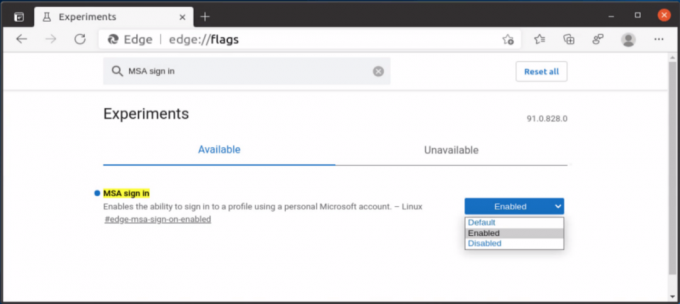
- Relancez le navigateur lorsque vous y êtes invité.
Vous avez terminé. Vous avez activé la prise en charge du compte Microsoft dans Edge pour Linux. Vous pouvez maintenant vous connecter et récupérer votre historique, vos favoris, vos mots de passe enregistrés et certains paramètres que vous utilisez sous Windows. Veuillez garder à l'esprit que les comptes AAD ne sont pas encore pris en charge.
Comment vous connecter à votre compte Microsoft dans Edge sur Linux
- Cliquez sur l'icône de profil dans la barre d'outils.
- Sélectionner S'identifier sur l'icône déroulante du profil.
- Saisie des informations d'identification de votre compte Microsoft.
- Sélectionnez Synchroniser lorsqu'il vous est demandé si vous souhaitez synchroniser votre compte. Cela synchronise vos favoris, mots de passe et autres données de navigation sur les appareils que vous utilisez avec ce compte.
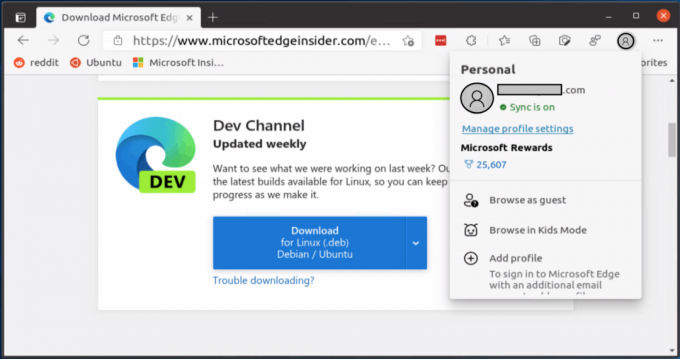
- La synchronisation est maintenant activée.
L'officiel annonce inclut un certain nombre de solutions de contournement que nous vous suggérons de vérifier. le navigateur peut se comporter de manière inattendue après avoir activé la fonctionnalité de synchronisation. C'est donc une bonne idée de lire les recommandations officielles de Microsoft à ce sujet.
